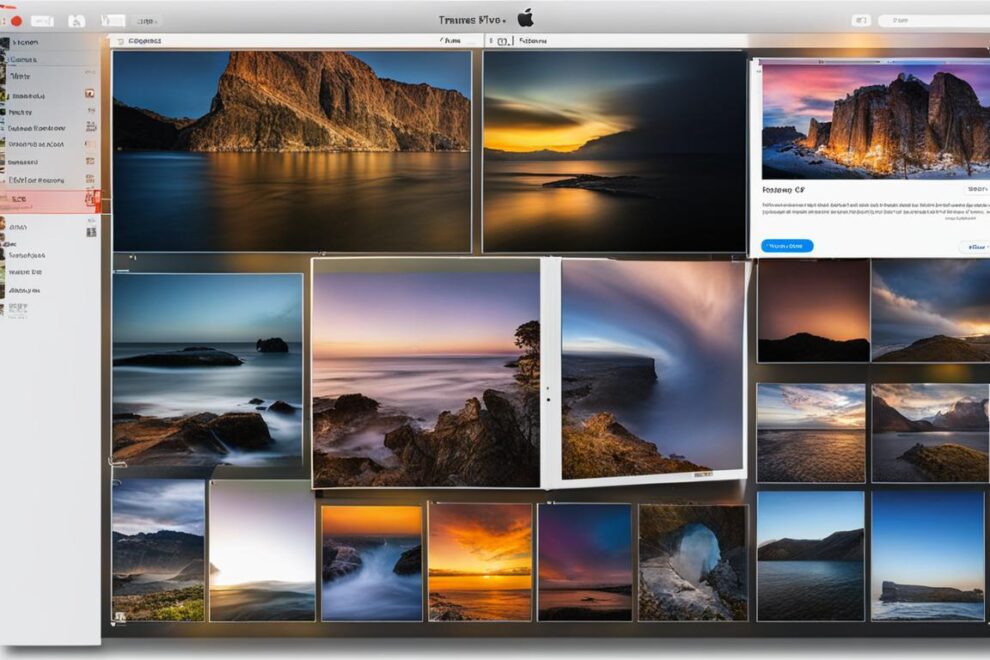في هذا القسم، سنقدم لك شرحًا مفصلًا حول كيفية نقل الصور من الايفون الخاص بك إلى جهاز الكمبيوتر الخاص بك. ستتعلم الخطوات اللازمة لذلك وستتمكن من نقل الصور بسهولة.
النقاط الرئيسية:
- تعلم كيفية نقل الصور من الايفون الى الكمبيوتر بسهولة
- اكتشف الطرق المختلفة لنقل الصور واختر الأفضل لك
- استخدم خدمات السحابة أو التطبيقات المخصصة لنقل الصور بكفاءة
- اتبع الخطوات المفصلة لكل طريقة لضمان نجاح نقل الصور
- استمتع بمشاركة واستعراض صورك على جهاز الكمبيوتر بسهولة
طرق نقل الصور من الايفون الى الكمبيوتر
إذا كنت تبحث عن طرق مختلفة لنقل الصور من الايفون الخاص بك إلى الكمبيوتر الخاص بك، فقد وصلت إلى المكان الصحيح. في هذا القسم، سنقدم لك أهم الطرق المستخدمة لنقل الصور بسهولة وبدون عناء. ستجد شرحًا مفصلًا لهذه الطرق بالإضافة إلى الخطوات التي يجب اتباعها لضمان نقل الصور بنجاح.
بغض النظر عن مستوى خبرتك في التكنولوجيا، ستجد في هذا القسم خيارات تناسب احتياجاتك. سنشرح لك كيفية نقل الصور باستخدام كيبل USB، وكذلك باستخدام خدمات السحابة مثل iCloud. سنعرض أيضًا استخدام تطبيقات النقل وتطبيقات إدارة التخزين لنقل الصور بسهولة وفقًا لتفضيلاتك.
قم بتصفح هذا القسم بعناية واختر الطريقة التي تعتقد أنها الأكثر ملاءمة لك. لا تتردد في اتباع الخطوات المفصلة التي سنقدمها لك لضمان نقل الصور بنجاح والاحتفاظ بها بأمان على جهاز الكمبيوتر الخاص بك.
شاهد: كيفية نقل البيانات من الايفون الى الايكلاود بدون الصور
نقل الصور من الايفون الى الكمبيوتر باستخدام كيبل USB
إحدى الطرق الشائعة والمباشرة لنقل الصور من الايفون إلى الكمبيوتر هي باستخدام كيبل USB. هذه الطريقة بسيطة وفعالة وتتطلب فقط وصلة كيبل USB لتوصيل الايفون بالكمبيوتر. قم باتباع الخطوات التالية لنقل الصور بسهولة:
- قم بتوصيل الايفون بالكمبيوتر باستخدام كيبل USB.
- عند ظهور رسالة على الايفون تسألك عما إذا كنت تثق في هذا الكمبيوتر، اختر “ثق في هذا الكمبيوتر” أو “ثق” للموافقة على الاتصال.
- انتظر حتى يتم اكتشاف الايفون وفتحه كجهاز تخزين قابل للوصول.
- افتح مستكشف الملفات على جهاز الكمبيوتر وستظهر الايفون كجهاز تخزين إضافي.
- انتقل إلى مجلد الصور على الايفون وقم بتحديد الصور التي ترغب في نقلها.
- انسخ الصور المحددة والصقها في مجلد على جهاز الكمبيوتر.
بعد اتمام الخطوات السابقة، يجب أن تتمكن من نقل الصور بنجاح من الايفون إلى الكمبيوتر باستخدام كيبل USB. يمكنك الآن الاستمتاع بمشاهدة الصور على شاشة أكبر وحفظها أو مشاركتها مع الآخرين بسهولة.
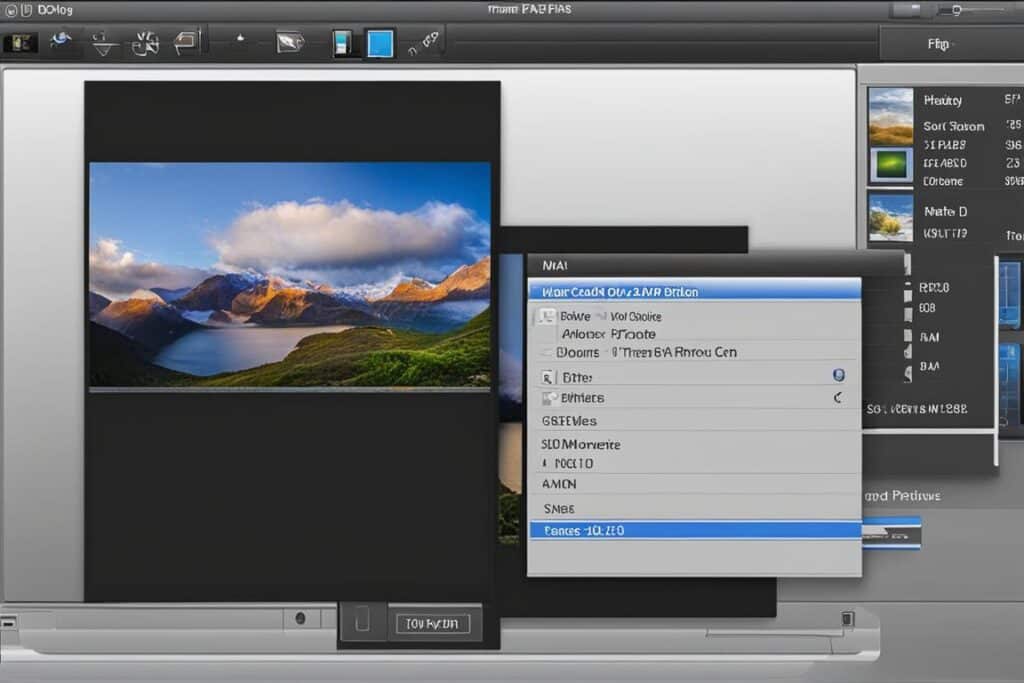
ملاحظات إضافية:
– تأكد من أن كلاً من الايفون والكمبيوتر مفعلان ومفتوحان أثناء عملية النقل.
– قبل قطع الاتصال بين الايفون والكمبيوتر، تأكد من أن جميع الصور تم نقلها بنجاح وتم التحقق منها على الكمبيوتر.
– تأكد من تثبيت أحدث نسخة من برنامج iTunes على الكمبيوتر لضمان عملية النقل السلسة.
نقل الصور من الايفون الى الكمبيوتر باستخدام iCloud
إذا كنت تستخدم خدمة iCloud على الايفون الخاص بك، فبإمكانك بسهولة نقل الصور من الايفون إلى الكمبيوتر باستخدام هذه الخدمة. يوفر iCloud وسيلة مريحة وآمنة لتخزين الصور والوصول إليها عبر أجهزة Apple المختلفة.
لنقل الصور من الايفون إلى الكمبيوتر باستخدام iCloud، يجب عليك اتباع الخطوات التالية:
- تأكد من تفعيل خدمة iCloud على الايفون الخاص بك. يمكنك القيام بذلك عن طريق الذهاب إلى الإعدادات والنقر على اسمك ثم iCloud وتفعيل خدمة “صور iCloud”.
- قم بتحميل الصور إلى iCloud عبر تطبيق الصور على الايفون. ستقوم الصور بتحميل جميع الصور الجديدة والموجودة على جهازك إلى السحابة.
- بعد تحميل الصور إلى iCloud، يمكنك الوصول إليها من جهاز الكمبيوتر الخاص بك عن طريق زيارة موقع iCloud على المتصفح الخاص بك وتسجيل الدخول باستخدام نفس حساب Apple الذي تستخدمه على الايفون.
- عند الوصول إلى حسابك في iCloud، انتقل إلى قسم الصور وستجد جميع الصور المحملة على الايفون. يمكنك تحديد الصور التي ترغب في تحميلها على جهاز الكمبيوتر الخاص بك ومن ثم تنزيلها بنقرة واحدة.
باستخدام iCloud، يمكنك نقل الصور بسهولة من الايفون إلى الكمبيوتر والاحتفاظ بها آمنة في التخزين السحابي. هذه الطريقة مفيدة للأشخاص الذين يستخدمون الايفون والكمبيوتر في نفس الوقت ويرغبون في الوصول إلى صورهم بسهولة من أي جهاز.
بهذا الشكل، يمكنك استخدام iCloud لنقل الصور من الايفون إلى الكمبيوتر بكل سهولة ويسر. قم بتفعيل خدمة iCloud، قم بتحميل الصور إلى السحابة، ثم قم بتنزيلها على جهاز الكمبيوتر الخاص بك. بنقرة واحدة، يمكنك الاحتفاظ بنسخة احتياطية من صورك والوصول إليها في أي وقت ومن أي مكان.
شاهد أيضا: حل مشكلة ايفون X الجهاز شغال لكن الشاشة سوداء
نقل الصور من الايفون الى الكمبيوتر باستخدام تطبيقات النقل
إذا كنت تفضل استخدام تطبيقات خاصة لنقل الصور من الايفون إلى الكمبيوتر، فيمكنك استكشاف تطبيقات النقل المتاحة في متجر الايفون. هناك العديد من التطبيقات الشهيرة والموثوقة التي تسهل لك عملية نقل الصور بسهولة وفعالية.
تطبيق “AirDrop” هو واحد من التطبيقات المتاحة التي يمكن استخدامها لنقل الصور بين الايفون والكمبيوتر. ببساطة قم بتفعيل خاصية AirDrop على كلا الجهازين وحدد الصور التي ترغب في نقلها، ثم قم بإرسالها من الايفون إلى الكمبيوتر. ستظهر الصور المرسلة على جهاز الكمبيوتر وبإمكانك حفظها في المجلد المناسب.
تطبيق “Google Photos” هو آخر تطبيق يمكن استخدامه لنقل الصور من الايفون إلى الكمبيوتر. قم بتثبيت التطبيق على الايفون وسجل الدخول باستخدام حساب Google الخاص بك. قم برفع الصور إلى التطبيق ثم افتح جهاز الكمبيوتر وقم بتسجيل الدخول إلى نفس حساب Google. ستظهر الصور المرفوعة وبإمكانك تنزيلها على الكمبيوتر.
بعض التطبيقات الشهيرة لنقل الصور من الايفون إلى الكمبيوتر:
- تطبيق “Dropbox” يتيح لك رفع الصور على السحابة وتنزيلها على الكمبيوتر من خلال تطبيق سطح المكتب.
- تطبيق “OneDrive” يمكنك استخدامه لرفع الصور على السحابة وتنزيلها على الكمبيوتر بكل سهولة.
- تطبيق “ملفات Apple” يمكن استخدامه لنقل الصور من الايفون إلى جهاز الكمبيوتر الذي يعمل بنظام تشغيل Windows.
باستخدام تطبيقات النقل، يمكنك نقل الصور من الايفون إلى الكمبيوتر بسهولة وفاعلية. اختر التطبيق الذي يناسب احتياجاتك واستمتع بنقل الصور بسهولة وبدون عناء.
نقل الصور من ايفون الى الكمبيوتر باستخدام البريد الإلكتروني
إذا كنت ترغب في نقل عدد قليل من الصور، يمكنك إرسالها عبر البريد الإلكتروني إلى نفسك وتحميلها على الكمبيوتر. هذه الطريقة بسيطة وفعالة وتتطلب فقط اتباع بعض الخطوات البسيطة.
أولاً، قم بفتح تطبيق البريد الإلكتروني على جهاز الايفون الخاص بك وانشئ رسالة جديدة. ثم، قم بإضافة عنوان البريد الإلكتروني الخاص بك في خانة المستلم. بعد ذلك، قم بإضافة الصور التي ترغب في نقلها كمرفقات إلى الرسالة.
بعد ارسال الرسالة، قم بفتح بريدك الإلكتروني على جهاز الكمبيوتر الخاص بك. ابحث عن الرسالة التي قمت بارسالها وقم بتحميل المرفقات المرتبطة بالصور إلى جهاز الكمبيوتر الخاص بك. يمكنك بعد ذلك تخزين الصور في المجلد المناسب والوصول إليها في أي وقت.
مشاركة الصور من الايفون الى الكمبيوتر عبر السحابة
في هذا القسم، سنقدم لك خيار آخر لنقل الصور من الايفون إلى الكمبيوتر وهو استخدام خدمات السحابة. باستخدام خدمات السحابة، يمكنك رفع الصور إلى سيرفر السحابة وتنزيلها على جهاز الكمبيوتر الخاص بك. هذا يسمح لك بالوصول إلى الصور في أي وقت ومن أي مكان بسهولة ويسر.
لنبدأ بالخطوات لمشاركة الصور عبر السحابة:
- قم بفتح تطبيق الصور على جهاز الايفون الخاص بك.
- حدد الصور التي ترغب في مشاركتها عبر السحابة.
- اضغط على زر “مشاركة” واختر الخيار “السحابة”.
- سيتم رفع الصور المحددة إلى سيرفر السحابة الخاص بك.
- بعد ذلك، قم بفتح جهاز الكمبيوتر الخاص بك وتسجيل الدخول إلى حساب السحابة الخاص بك.
- قم بتنزيل الصور من حساب السحابة الخاص بك إلى جهاز الكمبيوتر الخاص بك.
بهذه الطريقة، يمكنك الاحتفاظ بنسخ احتياطية من الصور الخاصة بك في السحابة والوصول إليها عندما تحتاج إليها. كما يتيح لك هذا الخيار مشاركة الصور مع الآخرين بسهولة، حيث يمكنك مشاركة روابط الصور المحملة على السحابة مع الأصدقاء والعائلة.
استخدام خدمات السحابة
توفر شركات التكنولوجيا المختلفة خدمات السحابة مثل iCloud لمستخدمي الايفون. يجب إنشاء حساب لاستخدام هذه الخدمات، ويتم تخزين الصور على سيرفرات السحابة للوصول إليها من أي جهاز يدعم الوصول إلى السحابة. يمكنك أيضًا مشاركة صورك مع الآخرين عن طريق مشاركة روابط الصور من السحابة.
التوفر والأمان
يعتبر استخدام خدمات السحابة موثوقًا وآمنًا، حيث يتم تشفير الصور وتخزينها في أماكن آمنة. كما يتم توفير خيارات النسخ الاحتياطي واستعادة الصور، مما يضمن عدم فقدان الصور الخاصة بك في حالة حدوث خلل في جهاز الايفون الخاص بك.
نقل الصور من الايفون الى الكمبيوتر باستخدام تطبيقات الهاتف المحمول
إذا كنت ترغب في طريقة أكثر سهولة لنقل الصور من الايفون الخاص بك إلى جهاز الكمبيوتر الخاص بك، فيمكنك استخدام تطبيقات الهاتف المحمول المتاحة لهذا الغرض. يوفر لك هذا الخيار سهولة الاستخدام والتنقل ويمكنك نقل الصور بسرعة وفعالية. هنا بعض التطبيقات المشهورة التي يمكنك استخدامها:
- Google Photos: تطبيق Google Photos هو واحد من أكثر التطبيقات شعبية لنقل الصور بين الايفون والكمبيوتر. يمكنك تحميل التطبيق على كل جهاز وتسجيل الدخول باستخدام حساب Google الخاص بك. يتيح لك التطبيق رفع الصور إلى السحابة وتنزيلها على الكمبيوتر بسهولة.
- OneDrive: تطبيق OneDrive هو تطبيق آخر يمكنك استخدامه لنقل الصور بين الايفون والكمبيوتر. يتيح لك التطبيق رفع الصور إلى السحابة والوصول إليها من أي جهاز يستخدم نفس حساب Microsoft الخاص بك. بمجرد رفع الصور، يمكنك تحميلها على الكمبيوتر الخاص بك بسهولة.
- iCloud Drive: إذا كنت تستخدم خدمة iCloud، يمكنك استخدام تطبيق iCloud Drive لنقل الصور بين الايفون والكمبيوتر. يمكنك رفع الصور إلى iCloud Drive وتنزيلها على الكمبيوتر بسهولة عن طريق تسجيل الدخول إلى iCloud على جهاز الكمبيوتر الخاص بك.
استخدم هذه التطبيقات لنقل الصور بسهولة وفعالية بين الايفون والكمبيوتر الخاص بك. تأكد من تسجيل الدخول بنفس الحساب على كل الأجهزة المستخدمة لضمان سلاسة عملية النقل. تذكر أيضًا أن حجم الصور قد يؤثر على سرعة النقل، لذا قم بضغط الصور إذا لزم الأمر قبل رفعها إلى التطبيق.
نقل الصور من الايفون الى الكمبيوتر باستخدام تطبيقات إدارة التخزين
في هذا القسم، سنتحدث عن تطبيقات إدارة التخزين المتاحة لنقل الصور من الايفون إلى الكمبيوتر. يمكن لهذه التطبيقات أن تكون أداة رائعة للتحكم الكامل في محتوى جهازك وتنظيمه، بما في ذلك نقل الصور بسهولة وسرعة. توفر هذه التطبيقات واجهة سهلة الاستخدام تمكنك من تصفح صورك وتنظيمها ونقلها بسهولة إلى جهاز الكمبيوتر.
قد يهمك: حل مشكلة انتهاء بطارية الايفون بسرعة 2024
قائمة التطبيقات الشهيرة لإدارة التخزين:
- 1. Google Drive – هذا التطبيق يوفر مساحة تخزين سحابية كبيرة ومجانية تصل إلى 15 غيغابايت. يمكنك رفع الصور إلى حسابك في Google Drive ومن ثم تنزيلها على الكمبيوتر الخاص بك. كما يمكنك مشاركة الصور بسهولة مع الآخرين عبر روابط مباشرة.
- 2. Dropbox – هذا التطبيق مشهور بسهولة استخدامه وتنظيم الملفات. بإمكانك تحميل الصور إلى حسابك في Dropbox ومن ثم تنزيلها على الكمبيوتر الخاص بك. يدعم Dropbox أيضًا مشاركة الصور مع الآخرين وتعاون الفريق.
- 3. OneDrive – هذا التطبيق هو خدمة التخزين السحابية المقدمة من Microsoft. يمكنك رفع الصور إلى حسابك في OneDrive ومن ثم تنزيلها على الكمبيوتر الخاص بك. يتيح لك تطبيق OneDrive أيضًا مشاركة الصور مع الآخرين والوصول إليها من أي جهاز.
باستخدام هذه التطبيقات، يمكنك تنظيم صورك بشكل فعال ونقلها بسهولة من الايفون إلى الكمبيوتر. اختر التطبيق الذي يناسب احتياجاتك وابدأ في نقل صورك بسهولة ويسر.
مع انتهاء هذا القسم، لديك الآن العديد من الخيارات لنقل الصور من الايفون الخاص بك إلى جهاز الكمبيوتر الخاص بك. سواء كنت تفضل استخدام الكابل ال USB، خدمة السحابة، تطبيقات النقل، البريد الإلكتروني أو تطبيقات إدارة التخزين، يجب أن تجد الطريقة التي تناسب احتياجاتك وتفضيلاتك الشخصية. استمتع بنقل صورك بسهولة واحتفظ بذكرياتك الثمينة على جهاز الكمبيوتر الخاص بك!
الخلاصة
في هذا المقال، قدمنا لك شرحًا مفصلًا لكيفية نقل الصور من الايفون الخاص بك إلى جهاز الكمبيوتر الخاص بك. استعرضنا أهم الطرق المتاحة لذلك، بدءًا من استخدام كيبل USB وصولاً إلى استخدام تطبيقات النقل وخدمات السحابة.
باستخدام خطواتنا المفصلة والشرح البسيط، يمكنك الآن نقل الصور بسهولة وبدون عناء. سواء كنت تفضل استخدام الكابل أو استخدام التطبيقات أو حتى استخدام خدمات السحابة، تأكد أن لديك الخيار الذي يناسب احتياجاتك.
نحن نأمل أن تكون هذه المعلومات مفيدة بالنسبة لك وتساعدك في نقل الصور الخاصة بك بسهولة وسلاسة. إذا كان لديك أي أسئلة أخرى، لا تتردد في طرحها وسنكون سعداء لمساعدتك في ذلك.